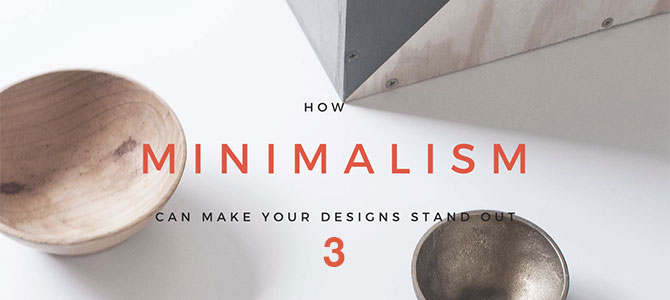萬盛學電腦網 >> 圖文處理 >> Photoshop教程 >> ps文字教程 >> PS利用描邊路徑制作飄舞的絲綢字
PS利用描邊路徑制作飄舞的絲綢字
教程的字體效果非常有創意。作者以一種帶有飄舞的水墨及絲綢來渲染文字的動感。制作方法也非常需要技巧。大致制作過程:先用鋼筆勾一條曲線路徑,然後描邊路徑做出一條曲線,再定義成畫筆。然後再打上自己想要的文字,調出選區,把選區轉為路徑,設置設置好畫筆後,用文字路徑描邊路徑即可
最終效果

1、首新建文件,新建一圖層,在路徑裡用鋼筆畫一條路徑,線條走勢隨你自由畫。
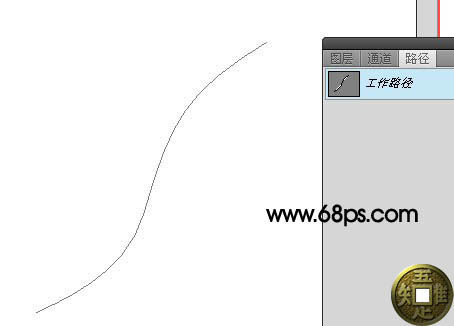
2、然後描邊路徑到剛建的圖層上,用30%的透明度橡皮擦去線條的尾端。

3、用矩形選區選擇,定義畫筆。
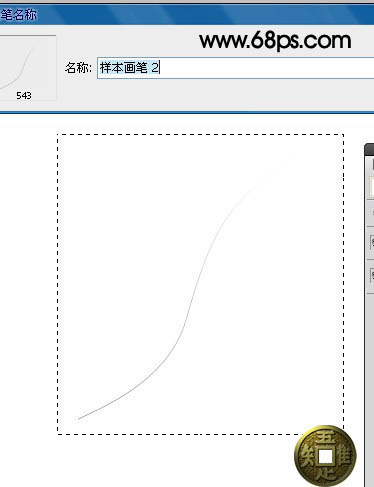
4、建一層,輸入文字,按ctrl點文字圖層,得到選區。
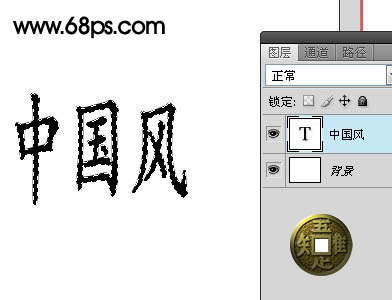
5、在路徑面版裡,點將選區轉為路徑的按鈕。

6、在畫筆面版裡設置間距為1%,其它自由發揮。
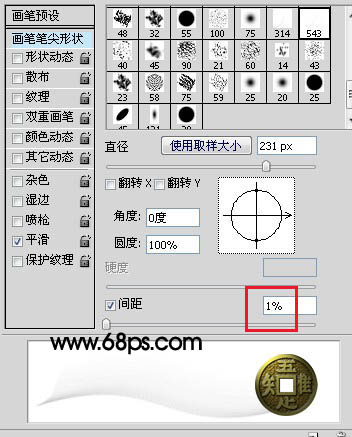
7、畫筆設好後,新建一層,再路徑面版,可以右鍵選擇描邊,這裡我失誤沒有截到描邊後的圖。
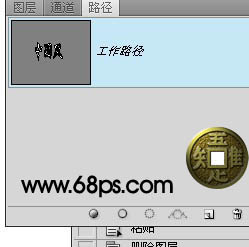
8、到圖層那裡,把字的顏色改為你想要的,還有把文字層和剛才描邊層的位置對好,可用方向鍵移到合適的。

9、對好位的最終效果。

10、如果描邊路徑時只上邊和右邊的效果就會是這樣更清淅,簡潔。

ps文字教程排行
軟件知識推薦
相關文章
圖片文章
copyright © 萬盛學電腦網 all rights reserved